Jak usunąć złodzieja Offx z systemu operacyjnego
TrojanZnany również jako: Złodziej informacji Offx
Otrzymaj bezpłatne skanowanie i sprawdź, czy twój komputer jest zainfekowany.
USUŃ TO TERAZAby korzystać z w pełni funkcjonalnego produktu, musisz kupić licencję na Combo Cleaner. Dostępny jest 7-dniowy bezpłatny okres próbny. Combo Cleaner jest własnością i jest zarządzane przez RCS LT, spółkę macierzystą PCRisk.
Jakim malware jest Offx?
Offx to złośliwe oprogramowanie kradnące informacje, które jest zakodowane przy użyciu języka programowania Python. Jest powszechnie dystrybuowane za pośrednictwem zwodniczych stron internetowych, które udają legalne strony pobierania oprogramowania do edycji wideo. To malware ma na celu przechwytywanie poufnych danych, w tym haseł, plików cookie i informacji z aplikacji do przesyłania wiadomości i portfela kryptowalutowego.
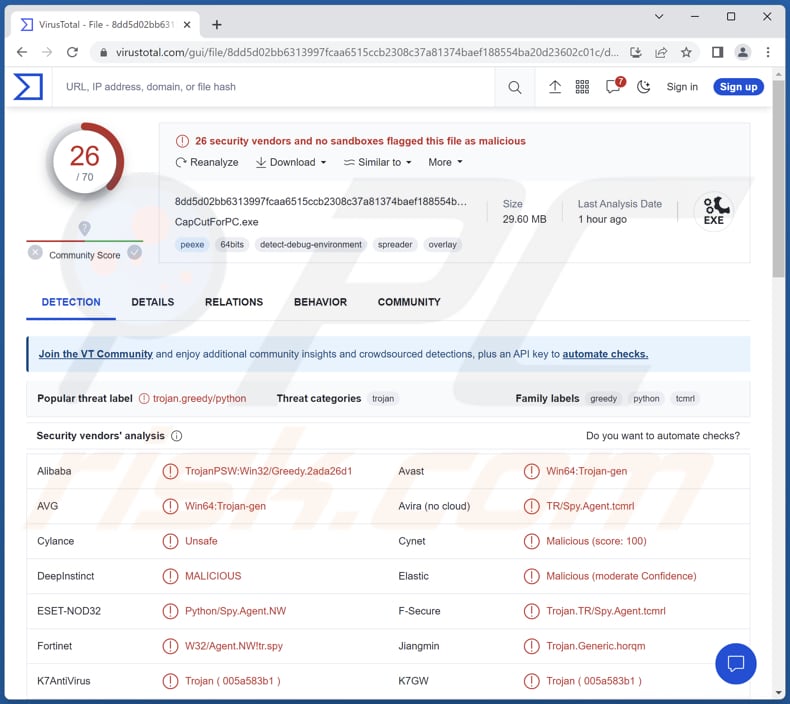
Więcej informacji o Offx
Offx kradnie hasła i pliki cookie z wielu przeglądarek internetowych, w tym A7star, Brave, Cent-browser, Epic-privacy-browser, Google-chrome, GoogleSxS, Iridium\OperaGx, Kometa, Microsoft, Opera, Orbitum, Sputnik, Torch, Uran, Vivaldi i Yandex. Ponadto przechwytuje pliki .cpp, .db, .jpeg, .jpg, .lua, .pdf, .png, .py i .txt z pulpitu.
Offx Stealer jest również przeznaczone do atakowania aplikacji do przesyłania wiadomości, takich jak Discord i Telegram. Koncentruje się również na aplikacjach do zdalnego pulpitu, takich jak UltraViewer i AnyDesk, a także różnych aplikacjach do portfeli kryptowalutowych, w tym Atomic, Bytecoin, Coinomi, Ethereum, Exodus, Guarda i Zcash.
Po zebraniu wszystkich danych złodziej przystępuje do wygenerowania skompresowanego pliku ZIP. Następnie złodziej używa tego pliku ZIP do przesyłania danych przez kanał Telegram. Osiąga się to poprzez zainicjowanie żądania POST i dołączenie do niego ostatecznego pliku ZIP.
Ofiary złodzieja Offx mogą napotkać szereg problemów, gdy ich urządzenia zostaną zainfekowane. Niektóre potencjalne konsekwencje obejmują przejęcie kont internetowych, utratę poufnych danych, utratę pieniędzy i naruszenie prywatności.
| Nazwa | Złodziej informacji Offx |
| Typ zagrożenia | Złodziej danych, narzędzie przechwytywania ekranu |
| Nazwy wykrycia | Avast (Win64:Trojan-gen), ESET-NOD32 (Python/Spy.Agent.NW), Kaspersky (Trojan-PSW.Win32.Greedy.bxl), Microsoft (Trojan:Win32/Sabsik.TE.B!ml), Sophos (Mal/Generic-S), Pełna lista (VirusTotal) |
| Objawy | Złodzieje informacji mają na celu potajemną infiltrację komputera ofiary i pozostawanie cichym, dzięki czemu na zainfekowanym urządzeniu nie są wyraźnie widoczne żadne szczególne objawy. |
| Metody dystrybucji | Złośliwe instalatory, zainfekowane załączniki wiadomości e-mail, złośliwe reklamy online, inżynieria społeczna, narzędzia do łamania zabezpieczeń oprogramowania. |
| Zniszczenie | Skradzione hasła i inne poufne informacje, kradzież tożsamości, straty pieniężne i inne problemy. |
| Usuwanie malware (Windows) |
Aby usunąć możliwe infekcje malware, przeskanuj komputer profesjonalnym oprogramowaniem antywirusowym. Nasi analitycy bezpieczeństwa zalecają korzystanie z Combo Cleaner. Pobierz Combo CleanerBezpłatny skaner sprawdza, czy twój komputer jest zainfekowany. Aby korzystać z w pełni funkcjonalnego produktu, musisz kupić licencję na Combo Cleaner. Dostępny jest 7-dniowy bezpłatny okres próbny. Combo Cleaner jest własnością i jest zarządzane przez RCS LT, spółkę macierzystą PCRisk. |
Wniosek
Ogólnie rzecz biorąc, zainfekowanie urządzeń złodziejem Offx naraża ofiary na różne problemy, w tym przejęcie kont internetowych, utratę poufnych danych, nieautoryzowany dostęp do systemu, straty finansowe i naruszenie prywatności. Ofiary muszą podjąć natychmiastowe działania w celu usunięcia złośliwego oprogramowania, zabezpieczenia swoich kont i złagodzenia potencjalnych szkód spowodowanych atakiem.
Więcej przykładów kradzieży to Warp, ObserverStealer i NodeStealer.
Jak Offx dostało się na moje urządzenie?
Wiadomo, że oszukańcze strony internetowe udające legalne źródła oprogramowania do edycji wideo są powszechną metodą dystrybucji Offx. Użytkownicy infekują komputery za pomocą złośliwych instalatorów podszywających się pod instalatory CapCut i prawdopodobnie innego oprogramowania.
Ponadto użytkownicy mogą zainfekować swoje komputery malware, klikając podejrzane załączniki lub linki do wiadomości e-mail, odwiedzając zainfekowane lub złośliwe strony internetowe, wchodząc w interakcje z zainfekowanymi wymiennymi urządzeniami pamięci masowej oraz poprzez fałszywe aktualizacje oprogramowania.
Jak uniknąć instalacji malware?
Pobieraj programy z renomowanych źródeł, takich jak oficjalne strony internetowe lub zaufane sklepy z aplikacjami. Zachowaj dyskrecję podczas otwierania załączników do e-maili lub klikania linków, zwłaszcza od nieznanych nadawców. Regularnie aktualizuj system operacyjny i oprogramowanie, aby łatać luki w zabezpieczeniach, oraz używaj niezawodnego oprogramowania antywirusowego do skanowania i ochrony komputera przed zagrożeniami ze strony malware.
Zachowaj ostrożność podczas przeglądania sieci i unikaj klikania podejrzanych lub wprowadzających w błąd reklam i okienek pop-up. Jeśli uważasz, że twój komputer jest już zainfekowany, zalecamy wykonanie skanowania za pomocą Combo Cleaner Antivirus dla Windows, aby automatycznie usunąć obecne malware.
Złośliwa (fałszywa) strona dystrybuująca Offx (źródło: cyble.com):
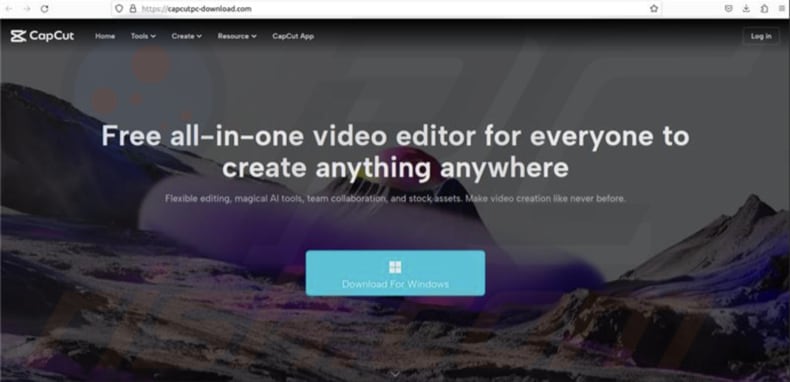
Natychmiastowe automatyczne usunięcie malware:
Ręczne usuwanie zagrożenia może być długim i skomplikowanym procesem, który wymaga zaawansowanych umiejętności obsługi komputera. Combo Cleaner to profesjonalne narzędzie do automatycznego usuwania malware, które jest zalecane do pozbycia się złośliwego oprogramowania. Pobierz je, klikając poniższy przycisk:
POBIERZ Combo CleanerPobierając jakiekolwiek oprogramowanie wyszczególnione na tej stronie zgadzasz się z naszą Polityką prywatności oraz Regulaminem. Aby korzystać z w pełni funkcjonalnego produktu, musisz kupić licencję na Combo Cleaner. Dostępny jest 7-dniowy bezpłatny okres próbny. Combo Cleaner jest własnością i jest zarządzane przez RCS LT, spółkę macierzystą PCRisk.
Szybkie menu:
- Czym jest Offx?
- KROK 1. Manualne usuwanie malware Offx.
- KROK 2. Sprawdź, czy twój komputer jest czysty.
Jak manualnie usunąć malware?
Ręczne usuwanie malware jest skomplikowanym zadaniem. Zwykle lepiej jest pozwolić programom antywirusowym lub anty-malware zrobić to automatycznie. Aby usunąć to malware zalecamy użycie Combo Cleaner Antivirus dla Windows.
Jeśli chcesz manualnie usunąć malware, pierwszym krokiem jest zidentyfikowanie jego nazwy. Oto przykład podejrzanego programu uruchomionego na komputerze użytkownika:

Jeśli sprawdziłeś listę programów uruchomionych na komputerze, na przykład używając menedżera zadań i zidentyfikowałeś program, który wygląda podejrzanie, powinieneś wykonać te kroki:
 Pobierz program o nazwie Autoruns. Pokazuje on automatycznie uruchamiane aplikacje, rejestr i lokalizacje plików systemowych:
Pobierz program o nazwie Autoruns. Pokazuje on automatycznie uruchamiane aplikacje, rejestr i lokalizacje plików systemowych:

 Uruchom ponownie swój komputer w trybie awaryjnym:
Uruchom ponownie swój komputer w trybie awaryjnym:
Użytkownicy Windows XP i Windows 7: Uruchom komputer w trybie awaryjnym. Kliknij Start, kliknij Zamknij, kliknij Uruchom ponownie, kliknij OK. Podczas procesu uruchamiania komputera naciśnij kilkakrotnie klawisz F8 na klawiaturze, aż zobaczysz menu Opcje zaawansowane systemu Windows, a następnie wybierz z listy opcję Tryb awaryjny z obsługą sieci.

Film pokazujący jak uruchomić system Windows 7 w „Trybie awaryjnym z obsługą sieci":
Użytkownicy Windows 8: Uruchom system Windows 8 w trybie awaryjnym z obsługą sieci — przejdź do ekranu startowego systemu Windows 8, wpisz Zaawansowane, w wynikach wyszukiwania wybierz Ustawienia. Kliknij Zaawansowane opcje uruchamiania, a w otwartym oknie „Ogólne ustawienia komputera" wybierz Zaawansowane uruchamianie.
Kliknij przycisk „Uruchom ponownie teraz". Twój komputer zostanie teraz ponownie uruchomiony w „Zaawansowanym menu opcji uruchamiania". Kliknij przycisk „Rozwiąż problemy", a następnie kliknij przycisk „Opcje zaawansowane". Na ekranie opcji zaawansowanych kliknij „Ustawienia uruchamiania".
Kliknij przycisk „Uruchom ponownie". Twój komputer uruchomi się ponownie na ekranie Ustawienia uruchamiania. Naciśnij klawisz F5, aby uruchomić komputer w trybie awaryjnym z obsługą sieci.

Film pokazujący, jak uruchomić Windows 8 w „Trybie awaryjnym z obsługą sieci":
Użytkownicy Windows 10: Kliknij logo Windows i wybierz ikonę Zasilania. W otwartym menu kliknij „Uruchom ponownie" przytrzymując przycisk „Shift" na klawiaturze. W oknie „Wybierz opcję" kliknij przycisk „Rozwiązywanie problemów", a następnie wybierz opcję „Opcje zaawansowane".
W menu opcji zaawansowanych wybierz „Ustawienia uruchamiania" i kliknij przycisk „Uruchom ponownie". W następnym oknie powinieneś kliknąć przycisk „F5" na klawiaturze. Spowoduje to ponowne uruchomienie systemu operacyjnego w trybie awaryjnym z obsługą sieci.

Film pokazujący jak uruchomić Windows 10 w „Trybie awaryjnym z obsługą sieci":
 Wyodrębnij pobrane archiwum i uruchom plik Autoruns.exe.
Wyodrębnij pobrane archiwum i uruchom plik Autoruns.exe.

 W aplikacji Autoruns kliknij „Opcje" u góry i odznacz opcje „Ukryj puste lokalizacje" oraz „Ukryj wpisy Windows". Po tej procedurze kliknij ikonę „Odśwież".
W aplikacji Autoruns kliknij „Opcje" u góry i odznacz opcje „Ukryj puste lokalizacje" oraz „Ukryj wpisy Windows". Po tej procedurze kliknij ikonę „Odśwież".

 Sprawdź listę dostarczoną przez aplikację Autoruns i znajdź plik malware, który chcesz usunąć.
Sprawdź listę dostarczoną przez aplikację Autoruns i znajdź plik malware, który chcesz usunąć.
Powinieneś zapisać pełną ścieżkę i nazwę. Zauważ, że niektóre malware ukrywa swoje nazwy procesów pod prawidłowymi nazwami procesów systemu Windows. Na tym etapie bardzo ważne jest, aby unikać usuwania plików systemowych. Po znalezieniu podejrzanego programu, który chcesz usunąć, kliknij prawym przyciskiem myszy jego nazwę i wybierz „Usuń".

Po usunięciu malware za pomocą aplikacji Autoruns (zapewnia to, że malware nie uruchomi się automatycznie przy następnym uruchomieniu systemu), należy wyszukać jego nazwę na komputerze. Przed kontynuowaniem należy włączyć ukryte pliki i foldery. Jeśli znajdziesz plik malware, upewnij się, że go usunąłeś.

Uruchom ponownie komputer w normalnym trybie. Wykonanie poniższych czynności powinno pomóc w usunięciu malware z twojego komputera. Należy pamiętać, że ręczne usuwanie zagrożeń wymaga zaawansowanych umiejętności obsługi komputera. Zaleca się pozostawienie usuwania malware programom antywirusowym i zabezpieczającym przed malware.
Te kroki mogą nie działać w przypadku zaawansowanych infekcji malware. Jak zawsze lepiej jest uniknąć infekcji niż później próbować usunąć malware. Aby zapewnić bezpieczeństwo swojego komputera, należy zainstalować najnowsze aktualizacje systemu operacyjnego i korzystać z oprogramowania antywirusowego. Aby mieć pewność, że twój komputer jest wolny od infekcji malware, zalecamy jego skanowanie za pomocą Combo Cleaner Antivirus dla Windows.
Często zadawane pytania (FAQ)
Mój komputer jest zainfekowany malware Offx. Czy trzeba sformatować urządzenie pamięci masowej, aby się go pozbyć?
Jeśli twój komputer jest zainfekowany malware Offx, zaleca się przeskanowanie komputera niezawodnym oprogramowaniem antywirusowym, aby upewnić się, że złośliwe oprogramowanie zostało całkowicie usunięte z systemu.
Jakie są największe problemy, jakie może powodować malware?
Wpływ złośliwego oprogramowania może się różnić w zależności od jego typu i może skutkować kradzieżą tożsamości, stratami finansowymi, zmniejszoną wydajnością komputera, zwiększonym ryzykiem dalszych infekcji i innymi problemami.
Jaki jest cel malware Offx?
Celem złośliwego oprogramowania Offx jest zbieranie poufnych informacji z zainfekowanych urządzeń. Jego celem są różne aplikacje i przeglądarki w celu kradzieży haseł, plików cookie i innych cennych danych.
Jak malware Offx przeniknęło do mojego komputera?
Złośliwe oprogramowanie Offx często infiltruje komputery za pośrednictwem zwodniczych witryn udających legalne witryny. Gdy użytkownicy nieświadomie odwiedzają te złośliwe witryny i próbują pobrać oprogramowanie (np. oprogramowanie do edycji wideo CapCut), zamiast tego pobierają i instalują malware Offx.
Czy Combo Cleaner ochroni mnie przed malware?
Combo Cleaner może wykryć i usunąć większość znanych infekcji złośliwym oprogramowaniem. Jednak ważne jest, aby wiedzieć, że wyrafinowane malware często ukrywa się głęboko w systemie. Dlatego wymagane jest wykonanie dokładnego skanowania systemu w celu wykrycia i usunięcia ukrytego malware.
Udostępnij:

Tomas Meskauskas
Ekspert ds. bezpieczeństwa, profesjonalny analityk złośliwego oprogramowania
Jestem pasjonatem bezpieczeństwa komputerowego i technologii. Posiadam ponad 10-letnie doświadczenie w różnych firmach zajmujących się rozwiązywaniem problemów technicznych i bezpieczeństwem Internetu. Od 2010 roku pracuję jako autor i redaktor Pcrisk. Śledź mnie na Twitter i LinkedIn, aby być na bieżąco z najnowszymi zagrożeniami bezpieczeństwa online.
Portal bezpieczeństwa PCrisk jest prowadzony przez firmę RCS LT.
Połączone siły badaczy bezpieczeństwa pomagają edukować użytkowników komputerów na temat najnowszych zagrożeń bezpieczeństwa w Internecie. Więcej informacji o firmie RCS LT.
Nasze poradniki usuwania malware są bezpłatne. Jednak, jeśli chciałbyś nas wspomóc, prosimy o przesłanie nam dotacji.
Przekaż darowiznęPortal bezpieczeństwa PCrisk jest prowadzony przez firmę RCS LT.
Połączone siły badaczy bezpieczeństwa pomagają edukować użytkowników komputerów na temat najnowszych zagrożeń bezpieczeństwa w Internecie. Więcej informacji o firmie RCS LT.
Nasze poradniki usuwania malware są bezpłatne. Jednak, jeśli chciałbyś nas wspomóc, prosimy o przesłanie nam dotacji.
Przekaż darowiznę
▼ Pokaż dyskusję